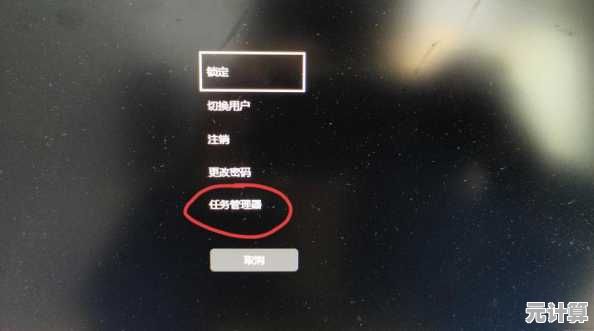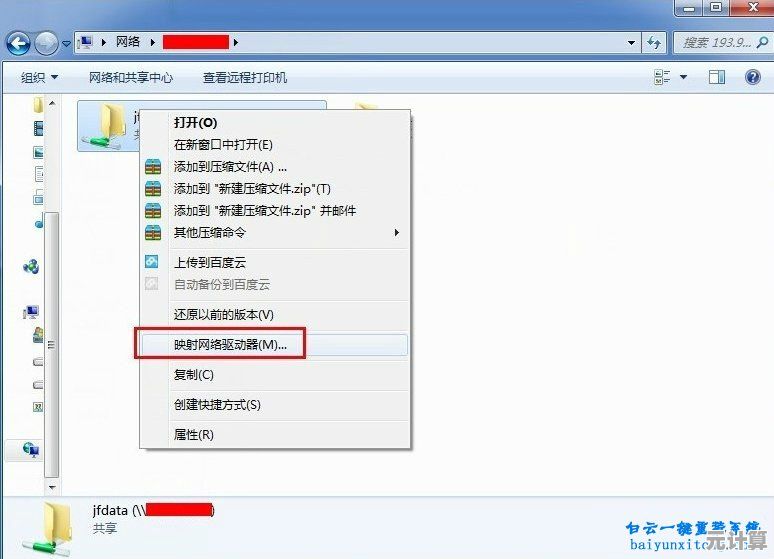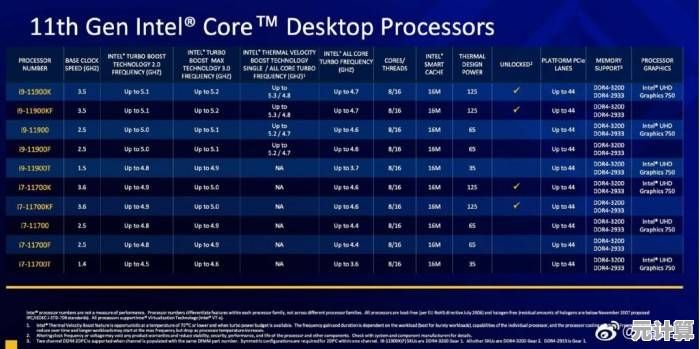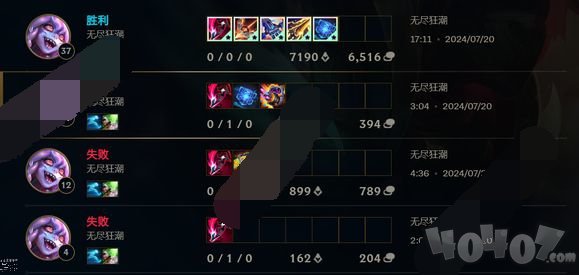装机高手分享电脑黑屏紧急处理技巧,快速恢复工作状态
- 问答
- 2025-09-19 15:57:35
- 2
电脑黑屏了?别慌!老司机教你几招紧急抢救术
那天晚上赶PPT,屏幕突然一黑,我差点把键盘砸了💢,这破电脑,关键时刻掉链子!但折腾了半小时居然救回来了,今天就把这些野路子分享给你——不是那种教科书式的废话,全是实战踩坑总结的干货。
先别急着砸电脑!黑屏也分"死法"
很多人一黑屏就重装系统,跟感冒直接切肺似的😅,先判断症状:
- 彻底断电型:按开机键完全没反应,风扇都不转(可能是电源或主板嗝屁了)
- 诈尸型:键盘灯亮、风扇狂转,但屏幕漆黑(显卡/内存条在作妖)
- 半死不活型:能看到BIOS界面,进系统就黑(驱动或系统抽风)
上个月我哥们儿的电脑就是第三种,结果这货直接拆硬盘格式化…后来发现只是NVIDIA驱动冲突,卸载重装就搞定了,白瞎了他200G的Steam游戏库😂
急救三板斧:从简单到玄学
暴力重启大法(真有用!)
长按电源键15秒强制关机,等30秒再开,别笑!微软工程师亲口说过这招能清空电容残余电荷,我遇到三次黑屏都是这么救活的,比跳大神还灵👻
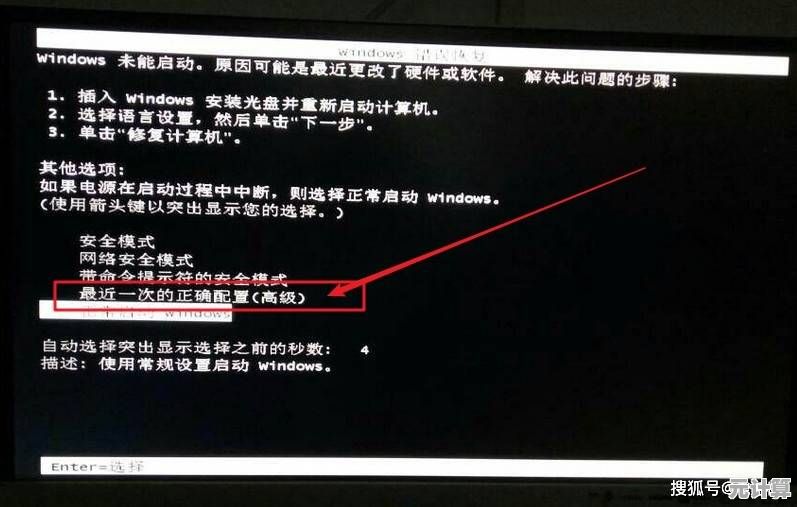
拔插の奥义
拆机箱!拔掉内存条用橡皮擦擦金手指(别用酒精!),显卡也重新插紧,去年帮学妹修电脑,发现她内存条上居然粘着奶茶渍…(你们女生到底对电脑做了什么啊喂!)🧃
外接显示器试试
接电视或投影仪,如果亮了就是屏幕/排线问题,之前公司一台电脑黑屏,行政大姐差点报修,结果只是VGA线松了…这故事后来成了部门经典笑话📺
进阶操作:系统级骚操作
- 安全模式卸载驱动:疯狂按F8进安全模式,卸掉最近更新的显卡驱动(AMD/NVIDIA背锅侠)
- PE系统抢救数据:用U盘启动PE,先把重要文件拷出来再折腾(别问我怎么知道要强调这点…血泪史)💾
- CMOS放电:抠主板电池等5分钟,治各种BIOS傲娇(适合超频玩脱的老铁)
玄学环节:那些说不清但有用的偏方
- 用手掌用力拍两下机箱侧面(别太狠!)
- 对着散热口吹热风(亲测对老笔记本有效,可能和BGA虚焊有关?)
- 念叨"再不开机就换Mac"(威胁疗法🤣)
最后说句扎心的:如果以上全无效,可能真是硬件挂了,但至少…你努力过了对吧?(点烟.jpg)
下次黑屏别慌,先试试这些招数,要是救回来了,记得请我喝奶茶🥤~ (别学我那个内存条沾奶茶的学妹!)
本文由汪微婉于2025-09-19发表在笙亿网络策划,如有疑问,请联系我们。
本文链接:http://pro.xlisi.cn/wenda/30537.html
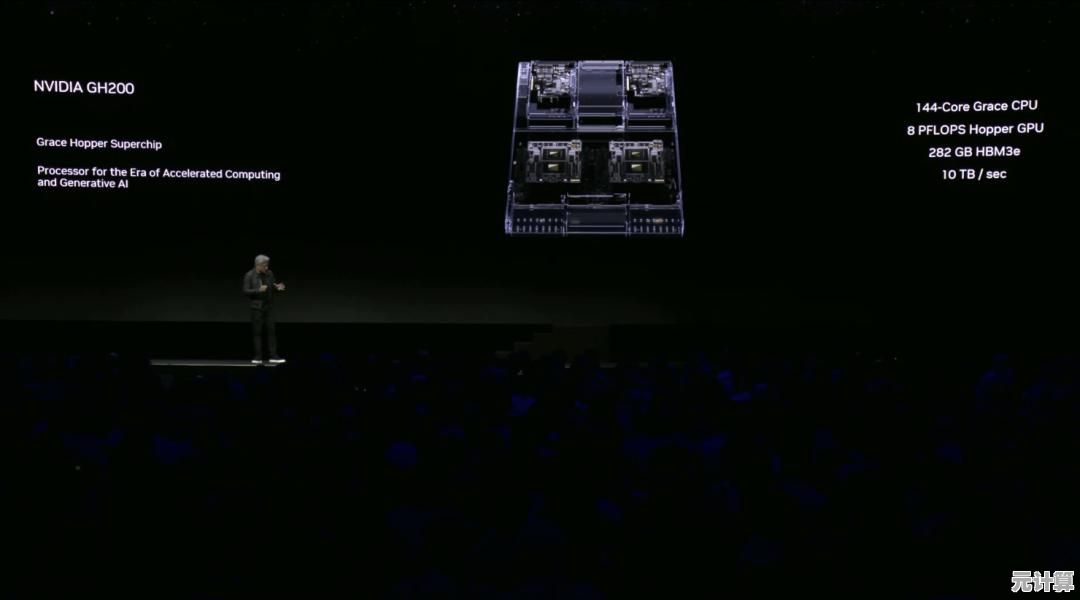

![足不出户畅享[asda]超市全新线上购物,省时省力更省钱](http://pro.xlisi.cn/zb_users/upload/2025/09/20250919172126175827368694787.jpg)